¿Cómo gestionar instancias de las reservas?
En esta guía explicaremos cómo gestionar las distintas carpetas de instancias de reservas
1- Ingresar a cualquier instancia de las reservas en la columna que se encuentra a la izquierda de la página de Pxsol, por ejemplo: Ventas
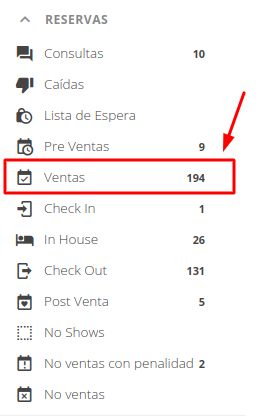
2- Nos mostrará el listado de todas las reservas que se encuentran en esa instancia.
3- Seleccionar Acciones en la parte superior derecha de la página
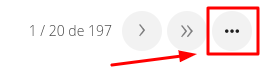
4- Se desplegará una pestaña con 3 acciones que podemos realizar
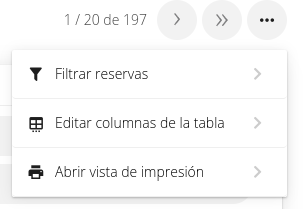
- Filtrar: permite visualizar las reservas de acuerdo a algún parámetro.
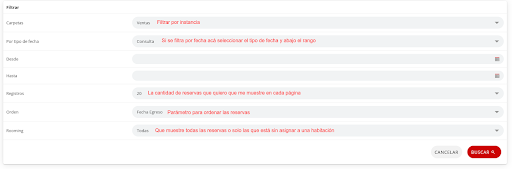
- Editar columnas de la tabla: permite agregar o quitar información que mostrará de cada reserva al abrir la carpeta en esa instancia.
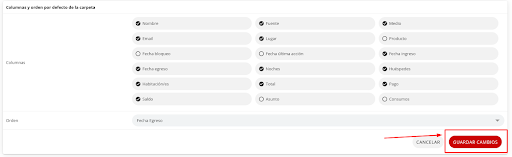
- Abrir vista de impresión: permite visualizar las reservas en el formato de informes, el cual se puede imprimir o descargar.

IMPORTANTE: Para visualizar en Vista de impresión puntualmente ciertas reservas (por un rango de fecha, por última acción de los últimos días, cantidad de registros), deben primero utilizar la función A (FILTRAR), y luego presionar Abrir vista de impresión.